|
Si Outlook est bien installé mais que dans la liste déroulante Mode d'envoi l'option Outlook reste grisée, cela est du dans la plupart des cas à l'antivirus qui masque Outlook aux autres applications, dont Logistics. La solution consiste à modifier le paramétrage de l'antivirus pour autoriser Logistics à communiquer avec Outlook. Dans le cas où il n'y a pas ce type de configuration dans l'antivirus, il faut réinstaller Outlook en désactivant complètement l'antivirus pendant la durée de l'installation. |
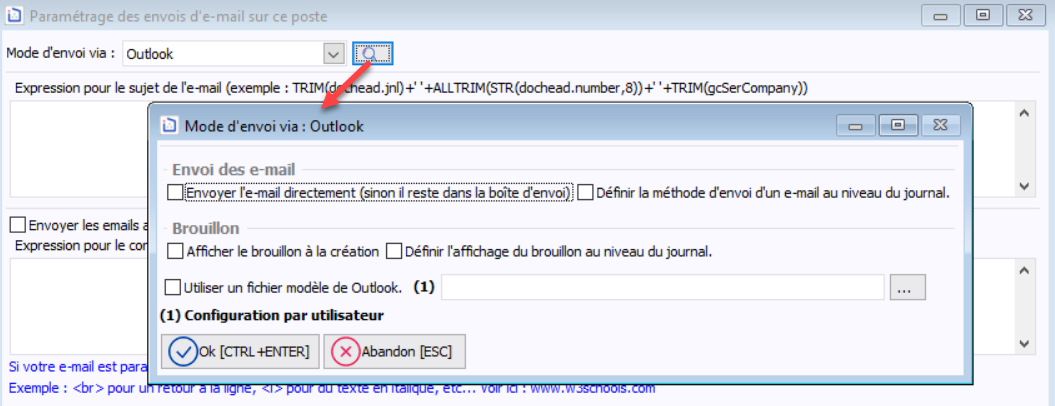
|
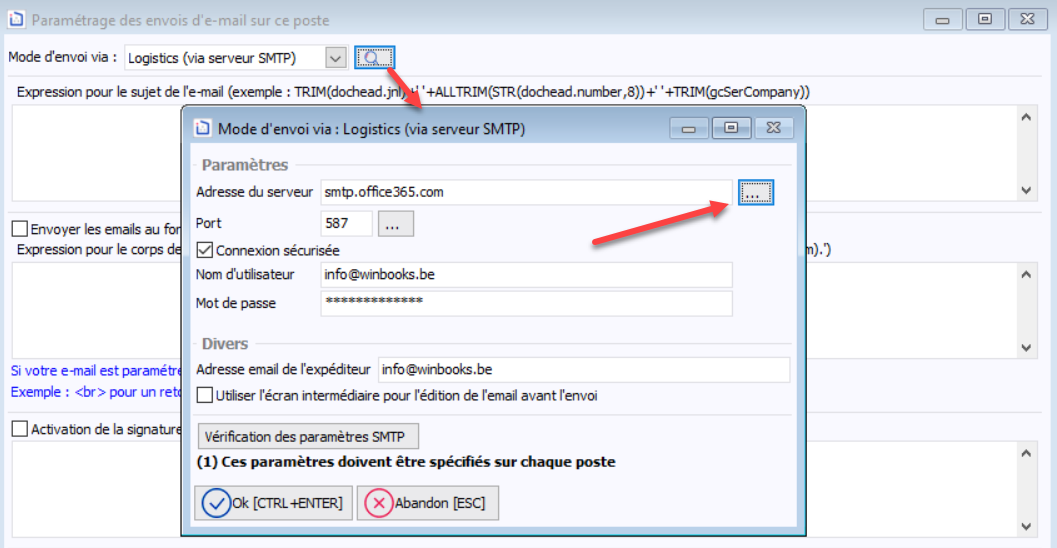
Si le mot de passe est effacé à chaque fois pendant la configuration, l'utilisateur n'a probablement pas suffisamment de droits d'écriture sur le poste de travail |
|
Depuis le 30 mai 2022 les accès aux applications les moins sécurisées sont désactivés par Google, ceci n'est pas encore d'application pour les comptes "Google Workspace" ou les clients "Google Cloud Identity" mais ça ne devrait plus tarder également. |
|
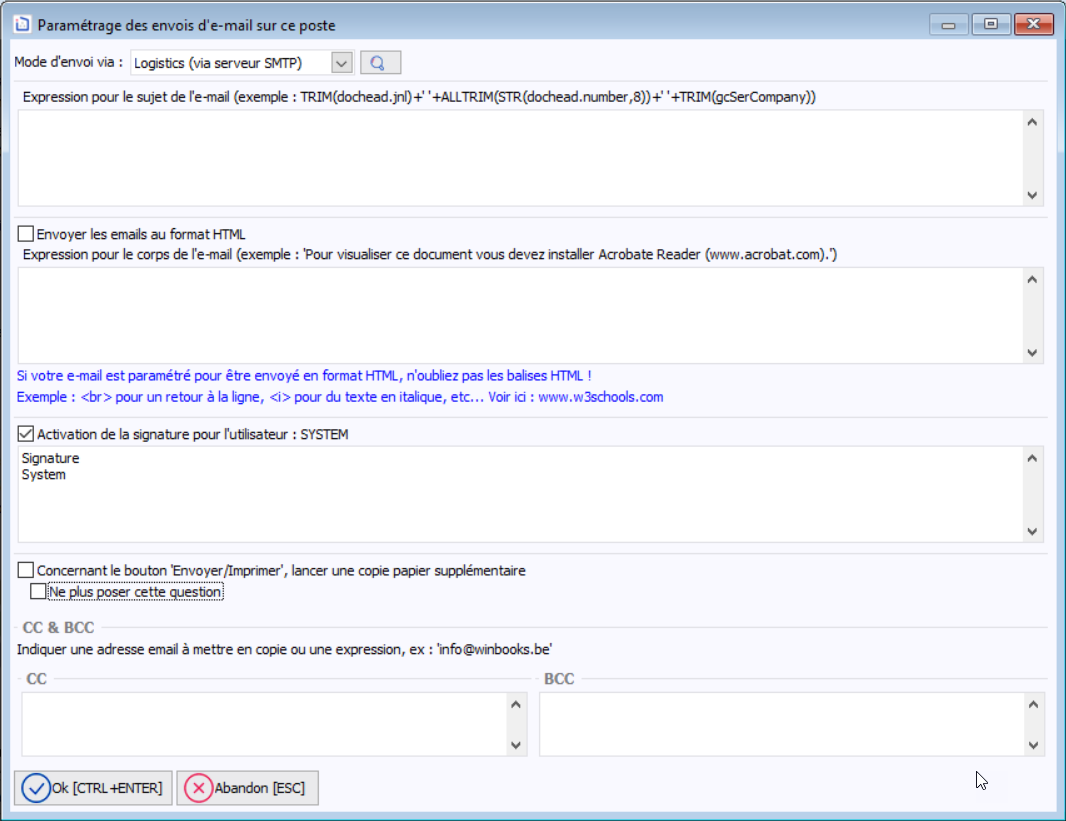
| Option | Description | ||
|---|---|---|---|
| Expression pour le sujet de l'e-mail | Le sujet de l'e-mail est par défaut : code journal suivi du n° de document et du nom de votre licence. | ||
| Envoyer les e-mails au format HTML | Cette option vous permet d'utiliser le format HTML pour un e-mail envoyé depuis Logistics. | ||
| Expression pour le corps | Le corps de l'e-mail est par défaut vierge. Vous pouvez introduire une expression, par exemple si vous indiquez GetTextByKey('OFFER') Logistics reprendra le contenu du texte type dont la clé est 'OFFER' (Fichiers > Tables > Dictionnaire des textes types)
| ||
| Activation de la signature | Après activation, les signatures personnalisées des textes de type bibliothèque (Fichiers > Tables > Dictionnaire des textes types) sont utilisées pour placer une signature. La clé de ces signatures commence toujours par ES | ||
| Lancer une copie papier supplémentaire | Possibilité d'imprimer une copie supplémentaire sur papier via le bouton Email / Impression après traitement des documents. L'option Ne plus poser cette question permet d'éviter de demander à chaque fois à l'utilisateur si une copie papier est nécessaire. | ||
| Adresse e-mail en copie | Ces adresses sont ajoutées en tant que CC de l'e-mail |
L'envoi d'e-mail depuis Logistics peut également se faire via une programmation spécifique en ajoutant l'event E_SendEMail dans le custevent (accessible depuis le menu Utilitaires > Macro commande, onglet Program).
PROCEDURE E_SendEMail
LPARAMETERS pcTo, pcSubject, pcBody, pcOption, pcAttach1, pcAttach2, pcAttach3, pcAttach4, pcAttach5, pcAttach6, pcAttach7, pcAttach8, pcAttach9
RETURN .F. |